アンインストールするにはmuonでcodeと検索するとでてきます。)
Visual Studio Code is free and available on your favorite platform - Linux, macOS, and Windows. Download Visual Studio Code to experience a redefined code editor, optimized for building and debugging modern web and cloud applications.
ここから.deb 64bitをダウンロードしました。
ダウンロードされたcode_1.34.0-1557957934_amd64.debファイルをダブルクリックすると、Discoverが開くのでそこからインストールしました。
スタートー> アプリケーション ー> Text Editor、で起動できます。
VS CodeのGUI表示で使われる表示言語を切り替える方法を解説。また、言語パック拡張機能のインストールについても取り上げる。
背景が黒色は見にくいのでカラーテーマを変更しました。
File ー> Preferences ー> Color Theme。
Light+(default light)、に変更しました。
Live Sass Compilerのインストール
CSSを書くのにそのうちSCSSで書こうと思っているので、それに便利そうな拡張機能Live Sass Compilerをインストールします。
Webのコーディングを行うテキストエディタの中でも、多くの人に使われている人気のエディタがMicrosoftが…
左のツールバーから「Extention」ボタンをクリックして、Live Sass Compilerと検索してInstallボタンをクリックしてインストールしました。


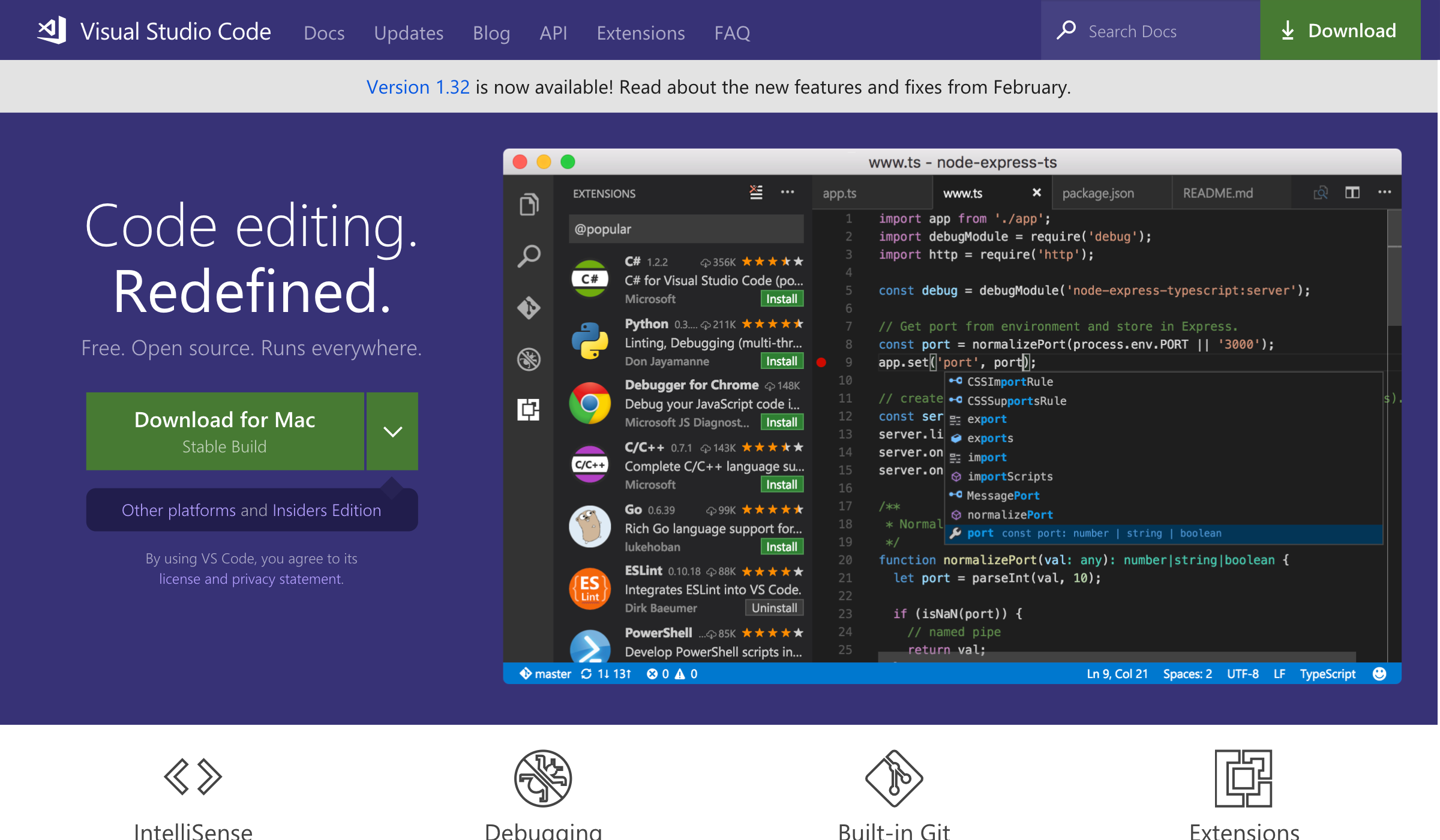

0 件のコメント:
コメントを投稿